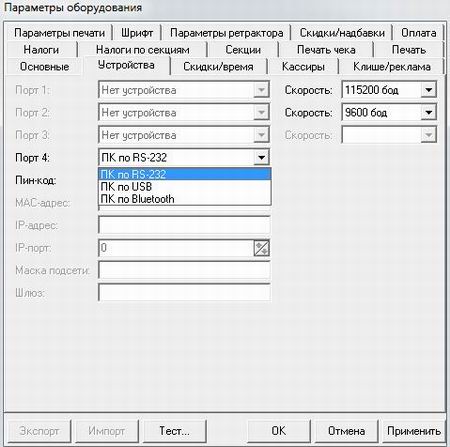




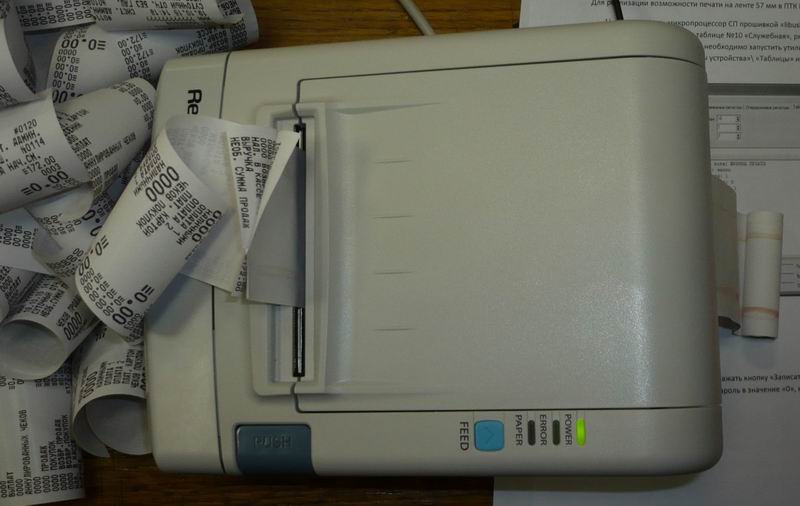

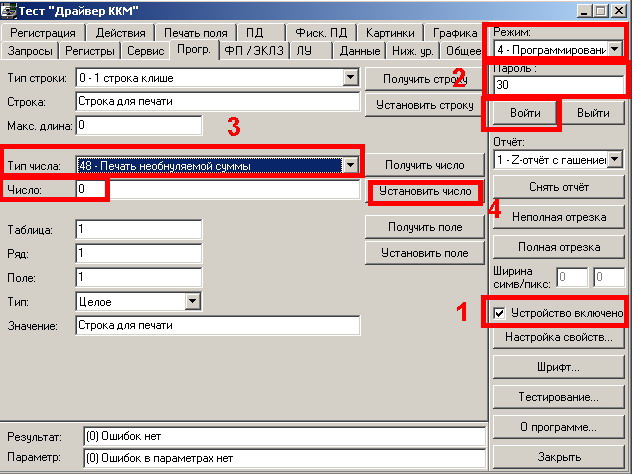



 Рейтинг: 4.1/5.0 (1925 проголосовавших)
Рейтинг: 4.1/5.0 (1925 проголосовавших)Категория: Инструкции
Для сферы торговли, сферы услуг, торговли нефтепродуктами и газовым топливом, отелей и ресторанов, транспорта, почты:
Наименование организации (индивидуального предпринимателя).
Наименование документа - кассовый чек.
Наименование или код товара, работы, услуги, включая услуги электросвязи, почтовой связи, ЖКХ, отелей и ресторанов.
Наименование нефтепродукта, газового топлива (при продаже нефтепродуктов и газового топлива).
Номер ТРК (МРК, ГНК, наливного устройства) (при продаже нефтепродуктов и газового топлива).
Идентификатор секции (отдела, тарифа, маршрута), количество учетных единиц (товара, работы, услуги, нефтепродукта, газового топлива, билета, телеграммы), признак умножения (символ "X"), цена учетной единицы (товара, работы, услуги, нефтепродукта, газового топлива, билета, телеграммы), символ "  ", суммарная стоимость товара (работы, услуги, нефтепродукта, газового топлива, билета, телеграммы).
", суммарная стоимость товара (работы, услуги, нефтепродукта, газового топлива, билета, телеграммы).
Номер платежной карты (при оплате платежной картой).
Символ "#", порядковый номер чека, порядковый номер документа, идентификатор кассира (оператора, продавца, официанта, портье), дата и время печати чека.
Признак фискального режима, вид контрольно-кассовой техники, заводской номер контрольно-кассовой техники, идентификационный номер налогоплательщика (ИНН), признак фискального режима.
Наименование программно-аппаратного средства, обеспечивающего некорректируемую регистрацию информации, и его регистрационный номер.
Номер, символ "#" и значение контрольного проверочного кода (КПК).
Общество с ограниченной ответственностью "ПОС система" (ООО "ПОС система");
117105, г. Москва, Варшавское шоссе, д. 35, этаж 3, ком. N 13
Реквизиты, печатаемые на чеке при осуществлении денежных расчетов с физическими лицами платежными агентами (в том числе, при приеме наличных денежных средств от физических лиц в качестве платы за услуги электросвязи, жилое помещение и коммунальные услуги для последующего перевода принятых наличных денежных средств в пользу лиц, оказывающих такие услуги (выполняющих такие работы)):
Наименование и место нахождения коммерческой организации (платежного агента, банковского платежного агента), принявшей денежные средства.
Наименование документа - кассовый чек.
Вид оплаченной услуги.
Место обслуживания физических лиц (адрес места приема платежа (денежных средств)).
Наименование кредитной организации.
БИК кредитной организации.
Уникальный номер и дата договора между коммерческой и кредитной организациями.
Реквизиты договора об осуществлении деятельности по приему платежей (денежных средств) физических лиц между оператором (банковским платежным агентом) по приему платежей (денежных средств) и поставщиком (кредитной организацией), или реквизиты договора об осуществлении деятельности по приему платежей (денежных средств) физических лиц между оператором по приему платежей (денежных средств) и платежным субагентом в случае приема платежа (денежных средств) платежным субагентом.
Номера контактных телефонов коммерческой и кредитной организаций.
Номера контактных телефонов поставщика и оператора по приему платежей, а также платежного субагента в случае приема платежа платежным субагентом (номера контактных телефонов банковского платежного агента и кредитной организации, с которой у банковского платежного агента заключен договор об осуществлении деятельности по приему платежей физических лиц).
Наименование организации - получателя средств.
ИНН организации - получателя средств.
Размер вознаграждения, уплачиваемого плательщиком, в случае его взимания (а также виды и размеры иных расходов плательщика, связанных с осуществлением соответствующих платежей).
Другие сведения, установленные договором между коммерческой и кредитной организациями.
Символ "#", порядковый номер чека, идентификатор оператора, дата и время печати чека.
Признак фискального режима, вид контрольно-кассовой техники, заводской номер контрольно-кассовой техники, идентификационный номер налогоплательщика (ИНН) платежного агента (банковского платежного агента), принявшего денежные средства, признак фискального режима.
Наименование программно-аппаратного средства, обеспечивающего некорректируемую регистрацию информации, и его регистрационный номер.
Номер, символ "#", значение контрольного проверочного кода (КПК).
Дополнительные реквизиты (необходимость печати определяется пользователем контрольно-кассовой техники):
Вид чека (продажа, возврат продажи, покупка, возврат покупки).
Программируемый графический логотип.
Дополнительные реквизиты товара, услуги, работы, билета, нефтепродукта, газового топлива, покупателя, транспортного средства.
Номер терминала Наименование и номер счета (для отелей, ресторанов, при оказании услуг, выполнении работ).
Наименование и номер столика (для ресторанов).
Наименование и номер комнаты (для отелей).
Наименование и номер места (при оказании услуг, для отелей, ресторанов, театров, кинотеатров, спортивных сооружений).
Наименование или код учетной единицы (товара, работы, услуги, включая услуги электросвязи, почтовой связи, ЖКХ, транспорта, отелей, ресторанов, билета).
Характеристики товара (работы, услуги) (артикул, тип, сорт, марка, номера агрегатов, проба, срок хранения, дата изготовления, характеристики маршрута) Характеристики платежа (тип, номер, категория, номер сессии).
Характеристики платежа (дата и время приема (выдачи) денежных средств).
Характеристики почтового отправления (тип, номер, адрес отправителя, адрес получателя, сумма перевода, число слов в телеграмме).
Наименование секции (отдела).
Наименование операции (скидка, надбавка) (на операцию или итоговую сумму по чеку), ставка, символ "  ", сумма операции.
", сумма операции.
Наименование операции сторнирования (сторно, скидка отменена, надбавка отменена, сторно платежа) (на операцию или итоговую сумму по чеку).
Название или номер маршрута проезда (для билетов).
Служебный код (для билетов).
Пункты отправления и назначения (для билетов).
Сумма таксы (при оформлении авиаперевозок).
Сумма сборов (при оформлении авиаперевозок).
Код льготы и сокращенное наименование ведомства, производящего расчеты за льготные перевозки (для льготных и безденежных билетов).
Номер документа, дающего право на льготы по оплате проезда (для билетов, оформленных по социальным картам и электронным транспортным требованиям).
Номер бесконтактной смарт-карты (для абонементных билетов).
Дата проезда (для предварительных билетов), даты начала и окончания проезда (для абонементных билетов).
Тип платежной карты (при оплате платежной картой).
Штрих-код (для идентификации товара, услуги, билета, нефтепродукта, газового топлива, чека, покупателя).
Поле для подписи (покупателя, пользователя услуги, оператора, кассира, продавца, официанта, портье).
Фамилия, имя, отчество кассира (оператора, продавца, официанта, портье).
Программируемое окончание чека.
FPrint, как переключить порт с USB в RS232 и наоборот.
Рис. 1 Настройка FPrint для работы с компьютером.
Два порта на борту большинства представителей FPrint с одной стороны сделали ККМ универсальным – поддержка USB и RS232, безусловный плюс. Но это преимущество породило новые проблемы, разные варианты переключения между USB и RS232 вынудило создать небольшую памятку для механиков. Комментарий (из документации) говорит о том, что данный пункт не был проверен на практике.
Переключение осуществляется при помощи DIP переключателей. Блок переключателей расположен под защитной крышкой расположенной под днищем, крепление винтом под крестообразную отвертку.
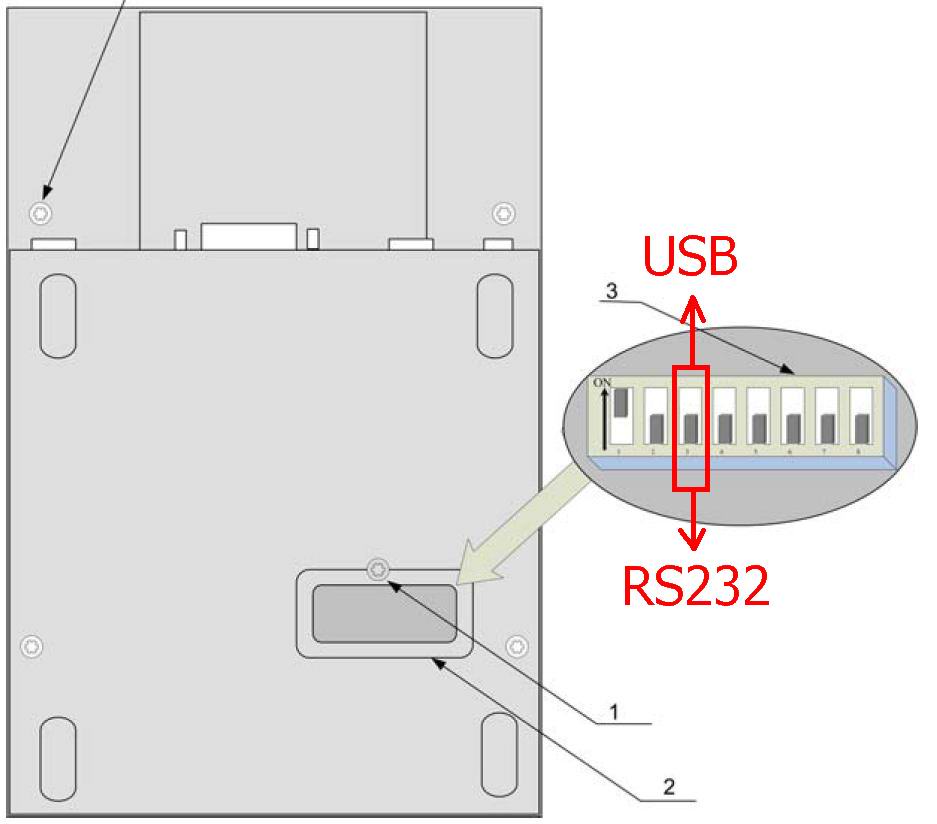
Рис. 2 Расположение защитной крышкиDIP переключателей на днище FPrint5200. На рисунке положение переключателяSW1-3 в положенииOFF - выбран порт RS232.

Рис. 3 Внешний вид DIP переключателей FPrint5200 со снятой защитной крышкой. На фото положение переключателяSW1-3 в положенииOFF - выбран порт RS232.
Переключение осуществляется при помощи DIP переключателей. Блок переключателей расположен под защитной крышкой расположенной под днищем, крепление винтом под крестообразную отвертку.
Рис. 3 Расположение защитной крышкиDIP переключателей на днище FPrint02.
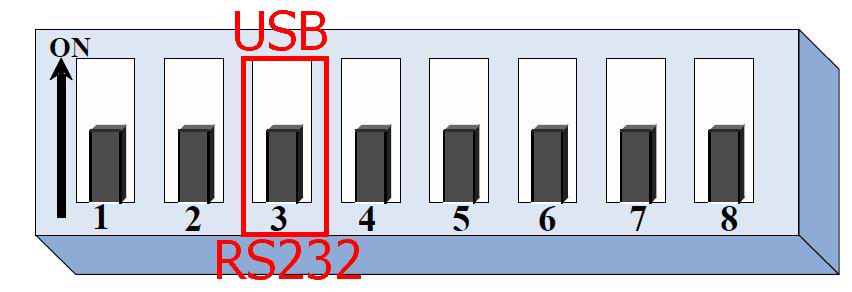
Рис. 4 На рисунке положение переключателяSW1-3 в положенииOFF - выбран порт RS232.
Переключение интерфейса для подключения FPrint22 к компьютеру проводится в сервисном режиме (полное описание сервисного режима FPrint22 ).
Шаг 1.
Для входа в сервисный режим нужно включить FPrint22 с нажатой кнопкой промотки ЧЛ, дождаться четвёртого звукового сигнала и отпустить кнопку промотки ЧЛ. FPrint22 войдёт в сервисный режим и выведет на печать документ, в котором представлен перечень возможных действий:
Шаг 2.
Перейти в подменю «Канал обмена» (два раза нажать кнопку промотки).
Шаг 3.
Подменю «Канал обмена»
При выборе подменю «Канал обмена» на печать будет выведено сообщение: «Канал обмена: ХХ», где ХХ – текущий интерфейс.
В подменю «Канал обмена» можно выбрать одно из перечисленных действий:
После выбора интерфейса ККМ промотает 4 см ЧЛ, выведет на печать информацию об установленном интерфейсе «ХХ включен», где ХХ – выбранный интерфейс, промотает 4 см ЧЛ. После этого будет произведен переход к меню «Сервисный режим».
Шаг 4.
Выйти из сервисного режима (один раз нажать кнопку промотки).
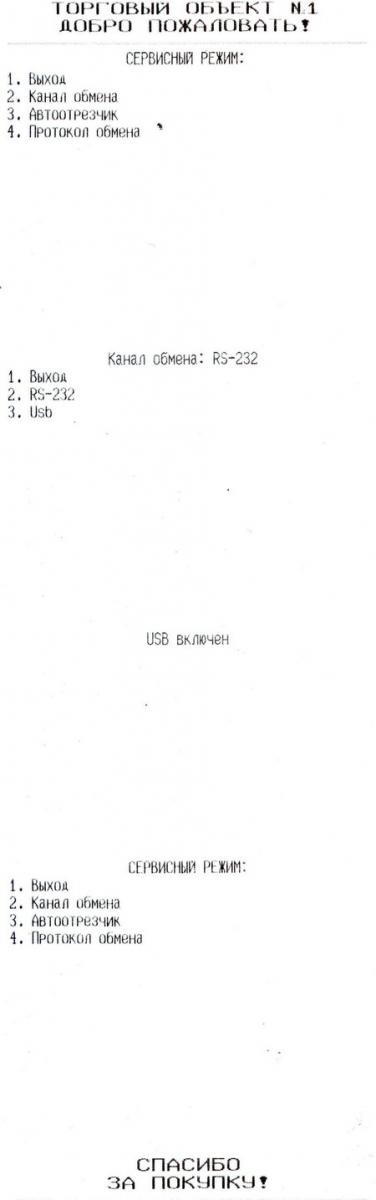
Рис. 5 Пример переключения на USB интерфейс.
Для подключения FPrint22 через:
Для выбора интерфейса FPrint22 для обмена с компьютером необходимо на вкладке «Настройка свойств»-> «Параметры оборудования»-> «Устройства»-> «Порт 4»-> Выбрать нужный интерфейс USB или RS232 и перезагрузить ККМ
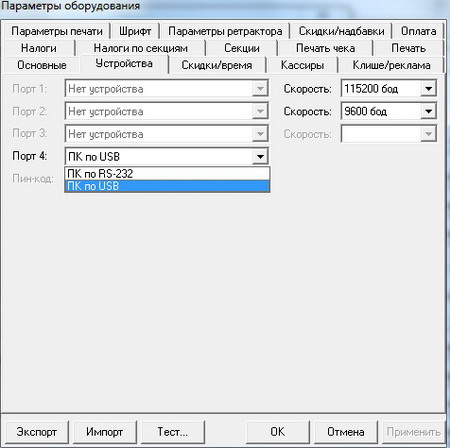
Рис. 6 Выбор интерфейса FPrint22 на вкладке устройства
Переключение интерфейса для подключения FPrint55 к компьютеру полностью идентично FPrint22 .
Для подключения FPrint22 через:
Для выбора интерфейса FPrint55 для обмена с компьютером необходимо на вкладке «Настройка свойств»-> «Параметры оборудования»-> «Устройства»-> «Порт 4» или «Порт 1» -> Выбрать нужный интерфейс USB или RS232 и перезагрузить ККМ.

Рис. 7 Выбор интерфейса FPrint55

Важно! FPrint55 не может работать по двум интерфейсам одновременно.
Переключение интерфейса для подключения ПТК FPrint11 к компьютеру в ручном режиме.
Шаг 1.
Включаем ПТК с нажатой кнопкой промотки ЧЛ, дождаться четвёртого звукового сигнала и отпустить кнопку промотки ЧЛ, FPrint11 выведет на печать будет выведено сообщение: «ХХ включен», где ХХ – текущий интерфейс и меню предлагаемых действий, текст меню зависит от текущего интерфейса.

Внимание! Для входа в режим выбора интерфейса на самом деле нужно дождаться пять звуковых сигналов.
Для выбора нужного интерфейса действуем согласно меню, жмем клавишу протяжки бумаги 1 или 2 раза.
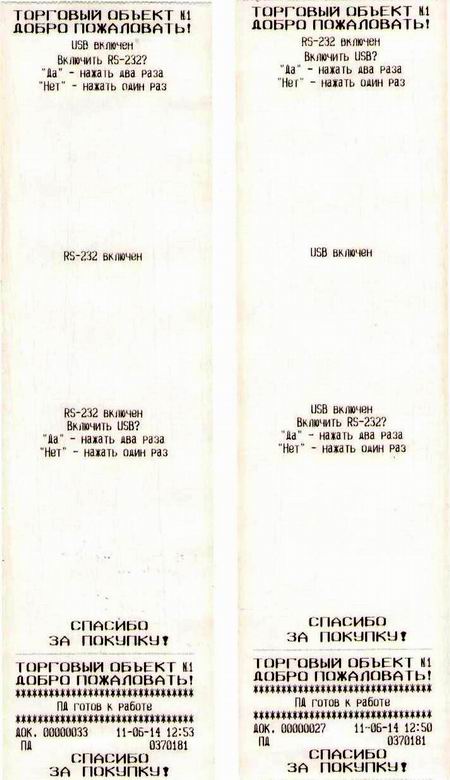
Рис. 9 Пример переключения интерфейса в ручном режиме.
Для подключения FPrint11 ПТК через
USB-порт необходимо записать в Таблицу 9 Ряд 4 Поле 1 значение 4 и перезагрузить ККМ
Интерфейс RS-232 необходимо записать в Таблицу 9 Ряд 4 Поле 1 значение 0 и перезагрузить ККМ
Для выбора интерфейса FPrint11 ПТК для обмена с компьютером необходимо на вкладке «Настройка свойств»-> «Параметры оборудования»-> «Устройства»-> «Порт 4» -> Выбрать нужный интерфейс USB или RS232 и перезагрузить ККМ
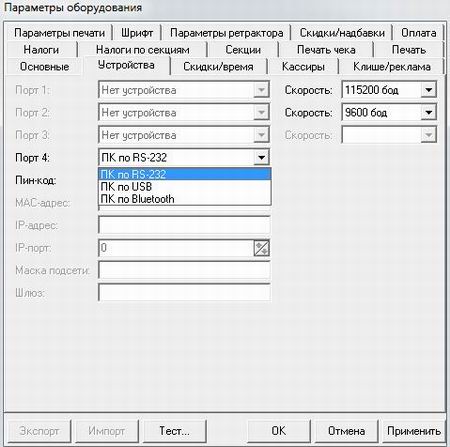
Рис. 10 Выбор интерфейса FPrint11 ПТК

Важно! FPrint11 ПТК не может работать по двум интерфейсам одновременно.
Фискальные регистраторы и программно-технические комплексы FPrint-77ПТК, FPrint-22ПТК, FPrint-55ПТК, FPrint-11ПТК, FPrint-02K, FPrint-03K, FPrint-88K, FPrint-5200K с драйвером, разработанным компанией АТОЛ, получили сертификат "Совместимо! Система программ 1С:Предприятие"
Сертификат "Совместимо! Система программ 1С:Предприятие" выдан на подключаемое оборудование FPrint-77ПТК, FPrint-22ПТК, FPrint-55ПТК, FPrint-11ПТК, FPrint-02K, FPrint-03K, FPrint-88K, FPrint-5200K с драйвером разработанным компанией "АТОЛ". Программно-аппаратные комплексы были представлены на сертификацию как фискальные регистраторы и программно-технические комплексы совместимые с "1С:Предприятием 8".
Программно-технический комплекс FPrint-77ПТК
Рекомендован для предприятий всех сфер бизнеса с высокой пропускной способностью, где необходим широкий информативный чек. Влагозащищенный корпус станет отличным преимуществом для предприятий сферы общественного питания — ресторанов, баров, кафе, столовых.
Программно-технический комплекс FPrint-11ПТК
Рекомендован для предприятий всех сфер бизнеса с низкой пропускной способностью, ограниченным кассовым местом (также возможно применение на предприятиях мобильной торговли).
Программно-технический комплекс FPrint-22ПТК
Рекомендован для предприятий всех сфер бизнеса с различной пропускной способностью, где необходим широкий и информативный чек.
Программно-технический комплекс FPrint-55ПТК
Рекомендован для предприятий всех сфер бизнеса с различной пропускной способностью, где необходим чек шириной 58 или44 мм.
Фискальный регистратор FPrint-5200K
Рекомендован для предприятий всех сфер бизнеса с высокой пропускной способностью.
Фискальный регистратор FPrint-02K
Рекомендован для предприятий всех сфер бизнеса с средней и высокой пропускной способностью и необходимостью широкого информативного чека.
Фискальный регистратор FPrint-03K
Рекомендован для предприятий всех сфер бизнеса с низкой пропускной способностью.
Фискальный регистратор FPrint-88K
Рекомендован для предприятий всех сфер бизнеса с высокой пропускной способностью.
Драйвер "АТОЛ: Драйвер ККМ для 1С:Предприятия", версия 8.2.1
Основными возможностями драйвера являются:
Представленный драйвер разработан с использованием технологии "1С:Предприятие. Технология создания внешних компонент" в соответствии с требованиям к разработке драйверов подключаемого оборудования "1С:Предприятие 8" версии 1.2.
Фискальные регистраторы и программно-технические комплексы FPrint-77ПТК, FPrint-22ПТК, FPrint-55ПТК, FPrint-11ПТК, FPrint-02K, FPrint-03K, FPrint-88K, FPrint-5200K с драйвером "АТОЛ: Драйвер ККМ для 1С:Предприятия”, поддерживается конфигурациями, разработанными на технологической платформе "1С:Предприятие 8.2", "1С:Предприятие 8.3" и использующими подсистему "Библиотека подключаемого оборудования" (БПО), версии 1.0.23 и выше в режиме толстого и тонкого клиента.
Тестирование драйвера производилось для локального способа подключения оборудования.
Тестирование производилось в операционных средах: Windows XP, Windows 7.
Дополнительную информацию можно получить в компании АТОЛ: e-mail: info@atol.ru. на сайте: http://www.atol.ru/products/kkt/fprint или по тел./факсу: +7 (495) 730-74-20.
Срок действия данного сертификата – до 13.08.2016 года.
Новый фискальный регистратор (программно-технический комплекс) FPrint-77ПТК стал первым, и пока единственным на рынке кассовой техники, который обзавёлся портом Ethernet.
Отныне настроечный процесс фискального регистратора FPrint-77ПТК, в связи с появлением интерфейса Ethernet, стал намного удобней при удалённом подключении.
В FPrint-77ПТК установлен высоконадёжный механизм печати от Японской фирмы Seiko Instruments, ресурс которого рассчитан на 200 километров безупречной печати, при том что автоматический отрезчик рассчитан на 2 000 000 отрезов.
Благодаря специальной конструкции корпуса, надёжно защищающей устройство от попадания внутрь него влаги и пыли, FPrint-77ПТК отлично работает даже в самых экстремальных условиях. Оборудование не пострадает ни от пролитого на него кофе, ни от попадания в его отверстия посторонних мелких предметов — конструкция этого просто не допустит.
Некоторые части корпуса FPrint-77ПТК сделаны из металла, что делает всю конструкцию устройства более жёсткой, стойкой и защищённой от перекосов.
Большой объём сменных записей фискальной памяти позволит на протяжении 7 лет использовать всего один блок памяти, без необходимости замены, даже если магазин круглосуточный и закрытие смены происходит 3 раза в сутки.
FPrint-77ПТК оснащён высокоскоростным печатающим механизмом производства японской компании Seiko Instruments. Скорость печати в 300 мм/сек и наличие автоматического отрезчика чековой ленты обеспечивают как быстроту обслуживания клиентов, так и удобство работы кассира.
Кроме того, FPrint-77ПТК обладает высокой скоростью формирования чека, благодаря использованию инновационного процессора Cortex от компании ARM.
В FPrint-77ПТК реализована простая заправка бумаги по технологии «брось и печатай», позволяющая кассиру менять чековую ленту, не задерживая покупателей и не провоцируя образования очередей.

FPrint-77ПТК — внесён в государственный реестр ККТ на основании приказа Федеральной Налоговой Службы № ЕД-7-2/68@ от 27.02.2014 для всех сфер деятельности (за исключением встраивания в платёжные терминалы). Устройство также подходит для использования платёжными агентами и соответствует требованиям ФЗ № 103-ФЗ от 3 июня 2009 года.
Высокая скорость обслуживания клиентовFPrint-77ПТК оснащён высокоскоростным печатающим механизмом производства японской компании Seiko Instruments. Скорость печати в 300 мм/сек и наличие автоматического отрезчика чековой ленты обеспечивают как быстроту обслуживания клиентов, так и удобство работы кассира.
Кроме того, FPrint-77ПТК обладает высокой скоростью формирования чека, благодаря использованию инновационного процессора Cortex от компании ARM.
В FPrint-77ПТК реализована простая заправка бумаги по технологии «брось и печатай», позволяющая кассиру менять чековую ленту, не задерживая покупателей и не провоцируя образования очередей.
Невысокая стоимость владенияИспользуемый в FPrint-77ПТК печатающий механизм от Японской компании Seiko Instruments отличается высокой надёжностью. Ресурс печатающей головки — 200 км чековой ленты. Ресурс автоотреза — 2 миллиона операций.
Благодаря специальной конструкции корпуса, надёжно защищающей устройство от попадания внутрь него влаги и пыли, FPrint-77ПТК отлично работает даже в самых экстремальных условиях. Оборудование не пострадает ни от пролитого на него кофе, ни от попадания в его отверстия посторонних мелких предметов — конструкция этого просто не допустит.
Некоторые части корпуса FPrint-77ПТК сделаны из металла, что делает всю конструкцию устройства более жёсткой, стойкой и защищённой от перекосов.
Большой объём сменных записей фискальной памяти позволит на протяжении 7 лет использовать всего один блок памяти, без необходимости замены, даже если магазин круглосуточный и закрытие смены происходит 3 раза в сутки.
Защита от ошибок персоналаТеперь у владельца бизнеса есть дополнительный инструмент контроля над работой персонала — с помощью специально предусмотренных функций электронного журнала или возможности записи данных на SD-карту всегда можно получить подробные данные обо всех произведённых с покупателем расчётах. Отсек с SD-картой закрыт специальной крышкой, которая крепится на винт.
В FPrint-77ПТК добавлена возможность управления кнопкой включения — её можно настроить таким образом, чтобы принтер включался аппаратно, а отключался только программно.
Устройство защищено и от случайного или же умышленного отсоединения кабелей — предусмотрены специальные крепления, не позволяющие выдернуть кабель.
Размещение на чеке рекламной информацииFPrint-77ПТК обладает большим объёмом, отведённой под графические файлы, памяти. Теперь на чеке возможно расположить логотип предприятия или любое другое изображение.
Дополнительным каналом трансляции покупателю маркетинговой информации может стать размещение QR-кода, который можно генерировать и печатать с помощью FPrint-77ПТК.
Экономия на расходных материалахFPrint-77ПТК позволяет использовать чековую ленту не только шириной 80 мм, но и шириной 58 мм, что предоставит дополнительную возможность экономии на расходных материалах.
С FPrint-77ПТК можно сократить до 50% расхода чековой ленты просто за счёт определённой настройки шрифтов.
Работа по локальной сетиБлагодаря наличию интерфейса Ethernet появилась возможность удалённого подключения к FPrint-77ПТК. Теперь, процесс настройки и администрирования всего парка устройств стал более гибким и простым.
Простота подключенияВся линейка оборудования FPrint имеет общий драйвер и протокол подключения, что обеспечивает совместимость устройств со всеми наиболее распространёнными программными продуктами.
В FPrint-77ПТК реализовано три интерфейса для подключения к ПК — RS-232C, USB и Ethernet.
Печать QR кода на чекеСогласно федеральному закону № 171-ФЗ по новыми требованиями чек, должен содержать QR-код для мобильных устройств и web-ссылку на сайт ФС РАР для предоставления покупателю возможности проверки информации о приобретённой алкогольной продукции. FPrint-22ПТК позволяет генерировать и печатать QR-коды.
По умолчанию FPrint-55ПТК работает в следующих режимах:
Опустите мышку в правый нижний угол экрана и нажмите на кнопку Параметры. ( Или нажмите WIN + I )
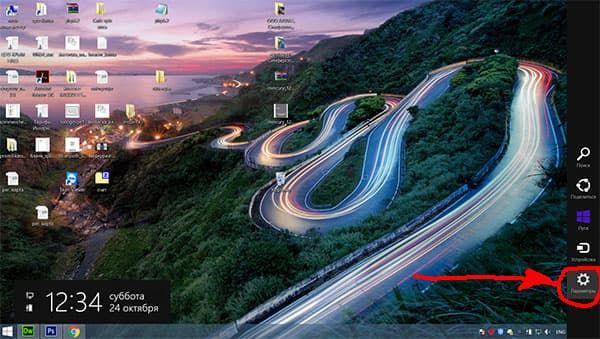
Удерживая клавишу Shift выберите: Выключение - Перезагрузка

Далее выберите: Диагностика

Выберите: Дополнительные параметры
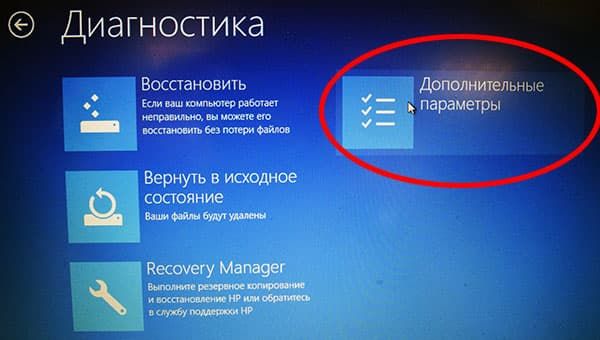
Выберите: Параметры загрузки
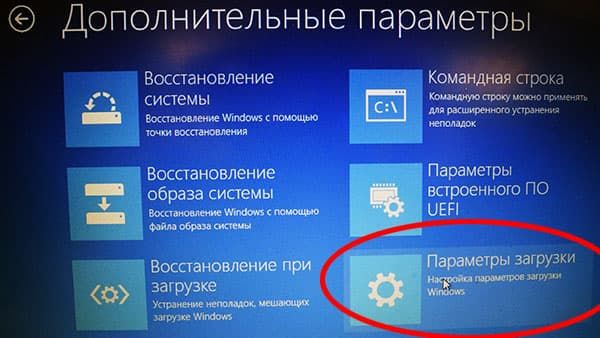

Нажмите клавишу F7
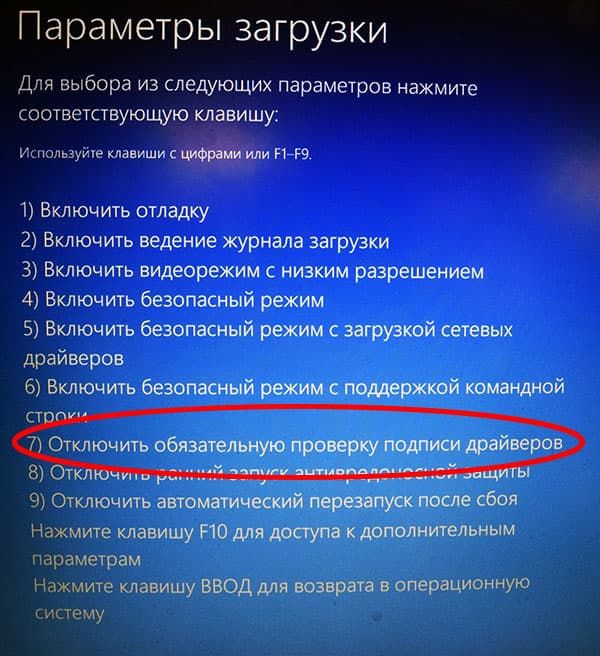
Подключите фискальный регистратор к компьютеру и сети 220 вольт, включите тумблер питания
Вызовите диспетчер устройств одним из двух способов:
Нажмите левой клавишей мышки по значку "Мой компьютер" и выберите "Свойства"

Нажмите кнопку "Диспетчер устройств". Для примера Windows 7:
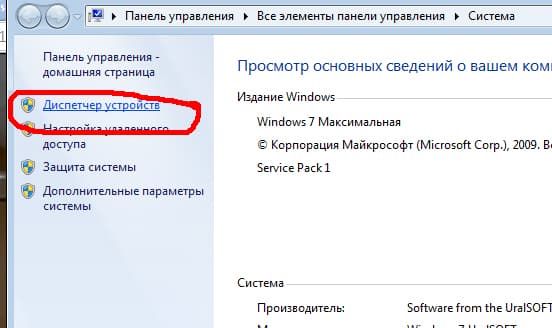
В командной строке или в поиске выполните команду:
mmc devmgmt.mscНайдите нужный принтер и кликните на нем мышкой 2 раза
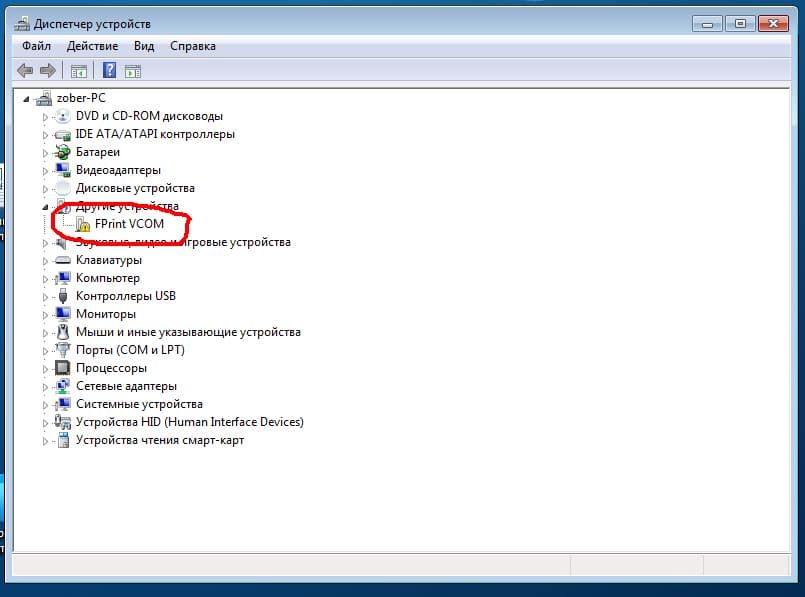
Нажмите "Обновить драйвер" и "ОК"
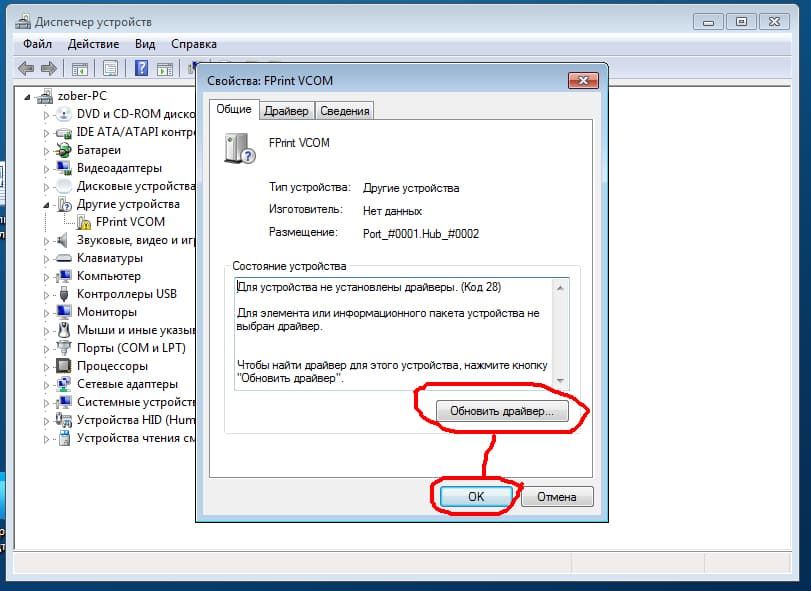
Выберите "Выполнить поиск драйверов на данном компьютере
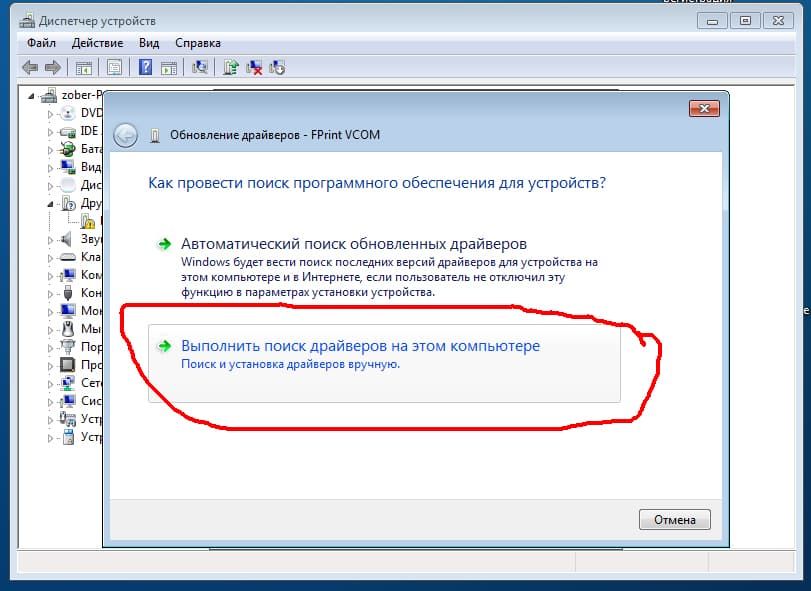
Укажите следующее место: C:\Program Files\ATOL\Drivers\USB_Drivers\USB_2k_XP_2k3_Vista
ОБРАТИТЕ ВНИМАНИЕ НА ЧАСТУЮ ОШИБКУ.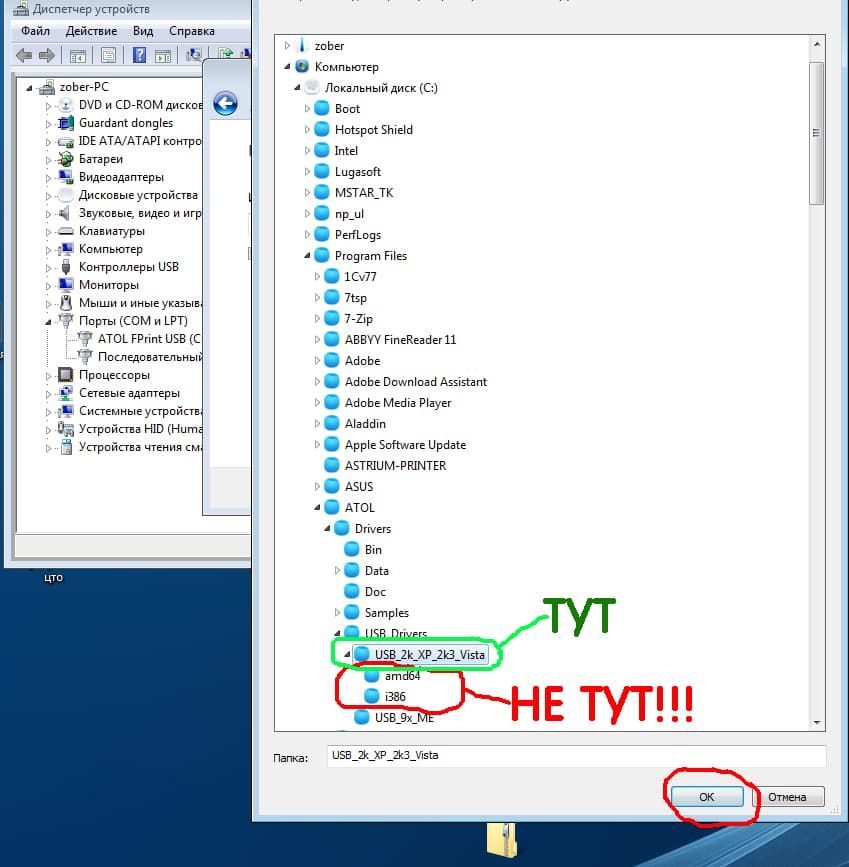
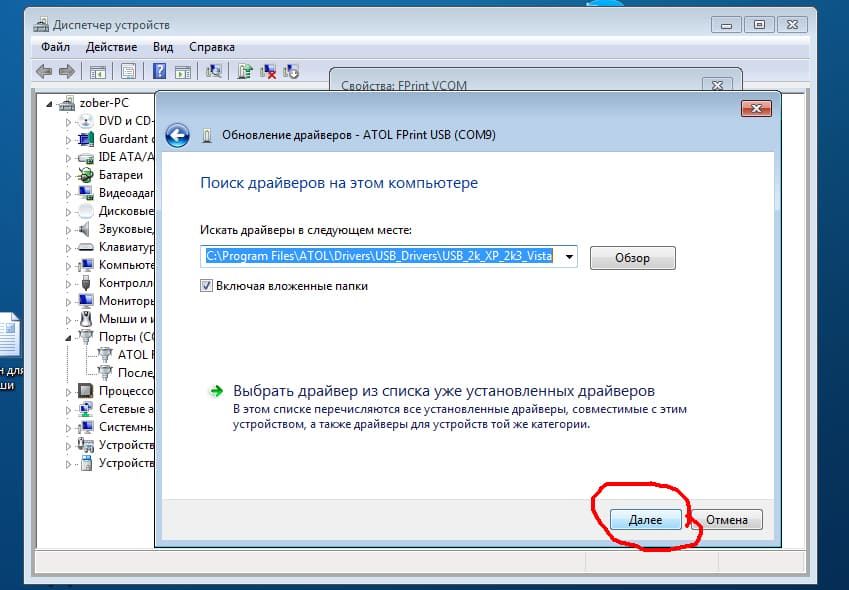
Выполните команду: regsvr32 "C:\Program Files\1Cv77\BIN\FPrnM1C.dll
Пуск - выполнить - regsvr32 "C:\Program Files\1Cv77\BIN\FPrnM1C.dll

Запустите 1С монопольно
Зайдите в закладку: Сервис - настройка торгового оборудования - Фискальный регистратор
Установите следующие настройки:

Если НЕ выбирать галочку "Используется для отображения наличных расчетов ", то чеки можно будет пробивать первым способом .
Если выбрать галочку "Используется для отображения наличных расчетов ", то чеки можно будут пробивать вторым способом .

Нажмите: Подключить - ОК
Настройка параметров системыЗайдите: Сервис - Параметры - Драйвер ККМ 6.х.х.ххх: настройка свойств ,
Нажмите: Поиск оборудования - Проверка связи - Применить - ОК

Зайдите в: Справочник - Структура компании - Кассы
Создайте новую ККМ, и установите следующие параметры:
Заводской номер вводите без первых нулей (например: 0000280372 будет: 280372)
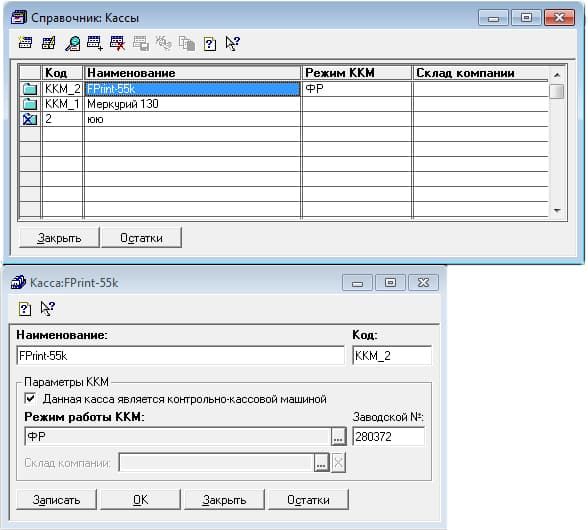
нажмите: Записать - ОК
Справочник "Пользователи"Выберите: Справочники - Структура компании - Пользователи - двойной клик на "пользователе" - Закладка "Значения по умолчанию" задайте нужную ККМ

Зайдите: Документы - Работа с ККМ - Чек ККМ
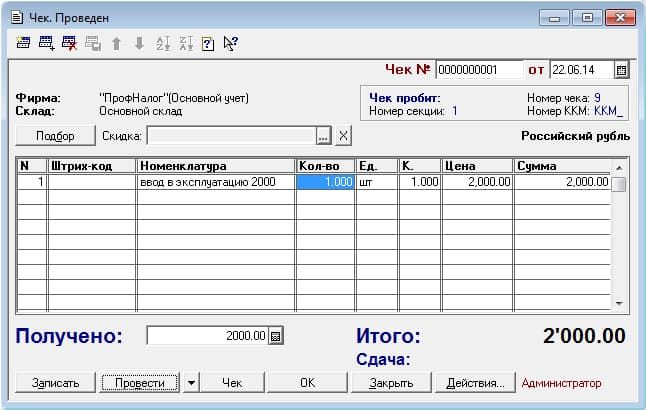
Зайдите: Документы - Касса - Приходный кассовый ордер
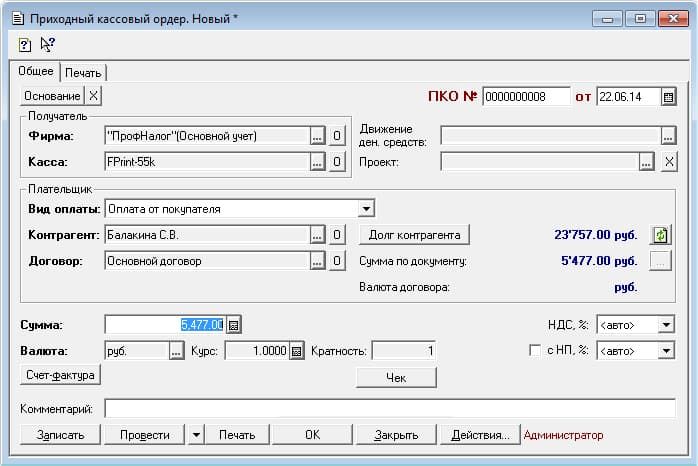

 Внесён в государственный реестр ККТ на основании приказа Федеральной Налоговой Службы № ЕД-7-2/68@ от 27.02.2014 для всех сфер деятельности (за исключением встраивания в платёжные терминалы). Устройство также подходит для использования платёжными агентами и соответствует требованиям ФЗ № 103-ФЗ от 3 июня 2009 года.
Внесён в государственный реестр ККТ на основании приказа Федеральной Налоговой Службы № ЕД-7-2/68@ от 27.02.2014 для всех сфер деятельности (за исключением встраивания в платёжные терминалы). Устройство также подходит для использования платёжными агентами и соответствует требованиям ФЗ № 103-ФЗ от 3 июня 2009 года.
Высокая скорость обслуживания клиентов
FPrint-77ПТК оснащён высокоскоростным печатающим механизмом производства японской компании Seiko Instruments. Скорость печати в 300 мм/сек и наличие автоматического отрезчика чековой ленты обеспечивают как быстроту обслуживания клиентов, так и удобство работы кассира.
Кроме того, FPrint-77ПТК обладает высокой скоростью формирования чека, благодаря использованию инновационного процессора Cortex от компании ARM.
В FPrint-77ПТК реализована простая заправка бумаги по технологии «брось и печатай», позволяющая кассиру менять чековую ленту, не задерживая покупателей и не провоцируя образования очередей.
Невысокая стоимость владения
Используемый в FPrint-77ПТК печатающий механизм от Японской компании Seiko Instruments отличается высокой надёжностью. Ресурс печатающей головки — 200 км чековой ленты. Ресурс автоотреза — 2 миллиона операций.
Благодаря специальной конструкции корпуса, надёжно защищающей устройство от попадания внутрь него влаги и пыли, FPrint-77ПТК отлично работает даже в самых экстремальных условиях. Оборудование не пострадает ни от пролитого на него кофе, ни от попадания в его отверстия посторонних мелких предметов — конструкция этого просто не допустит.
Некоторые части корпуса FPrint-77ПТК сделаны из металла, что делает всю конструкцию устройства более жёсткой, стойкой и защищённой от перекосов.
Большой объём сменных записей фискальной памяти позволит на протяжении 7 лет использовать всего один блок памяти, без необходимости замены, даже если магазин круглосуточный и закрытие смены происходит 3 раза в сутки.
Лёгкая замена ЭКЛЗ
В корпусе FPrint-77ПТК предусмотрен специальный отсек для ЭКЛЗ. Теперь, для замены этого блока не нужно вскрывать весь корпус устройства — доступ к ЭКЛЗ ограничивают всего 2 винта.
Защита от ошибок персонала
Теперь у владельца бизнеса есть дополнительный инструмент контроля над работой персонала — с помощью специально предусмотренных функций электронного журнала или возможности записи данных на SD-карту всегда можно получить подробные данные обо всех произведённых с покупателем расчётах. Отсек с SD-картой закрыт специальной крышкой, которая крепится на винт.
В FPrint-77ПТК добавлена возможность управления кнопкой включения — её можно настроить таким образом, чтобы принтер включался аппаратно, а отключался только программно.
Устройство защищено и от случайного или же умышленного отсоединения кабелей — предусмотрены специальные крепления, не позволяющие выдернуть кабель.
Размещение на чеке рекламной информации
FPrint-77ПТК обладает большим объёмом, отведённой под графические файлы, памяти. Теперь на чеке возможно расположить логотип предприятия или любое другое изображение.
Дополнительным каналом трансляции покупателю маркетинговой информации может стать размещение QR-кода, который можно генерировать и печатать с помощью FPrint-77ПТК.
Экономия на расходных материалах
FPrint-77ПТК позволяет использовать чековую ленту не только шириной 80 мм, но и шириной 58 мм, что предоставит дополнительную возможность экономии на расходных материалах.
С FPrint-77ПТК можно сократить до 50% расхода чековой ленты просто за счёт определённой настройки шрифтов.
Работа по локальной сети
Благодаря наличию интерфейса Ethernet появилась возможность удалённого подключения к FPrint-77ПТК. Теперь, процесс настройки и администрирования всего парка устройств стал более гибким и простым.
Вся линейка оборудования FPrint имеет общий драйвер и протокол подключения, что обеспечивает совместимость устройств со всеми наиболее распространёнными программными продуктами.
В FPrint-77ПТК реализовано три интерфейса для подключения к ПК — RS-232C, USB и Ethernet.
Печать QR кода на чеке
Согласно федеральному закону № 171-ФЗ по новыми требованиями чек, должен содержать QR-код для мобильных устройств и web-ссылку на сайт ФС РАР для предоставления покупателю возможности проверки информации о приобретённой алкогольной продукции. FPrint-22ПТК позволяет генерировать и печатать QR-коды.
© НвсФ ФГУП "ЦЕНТРИНФОРМ" 2015